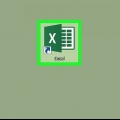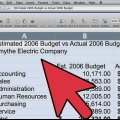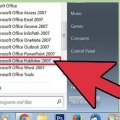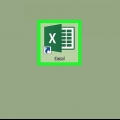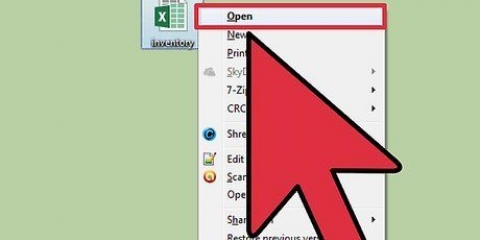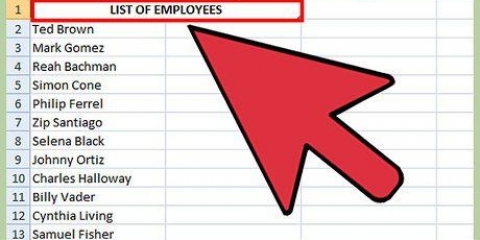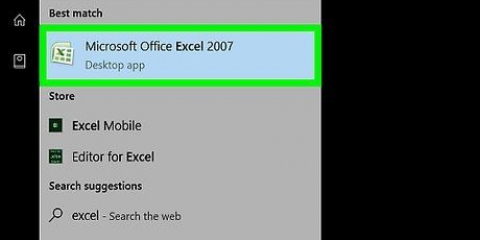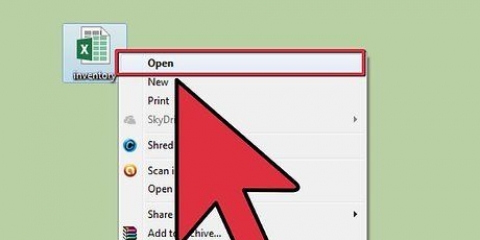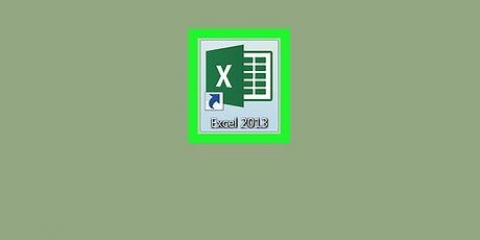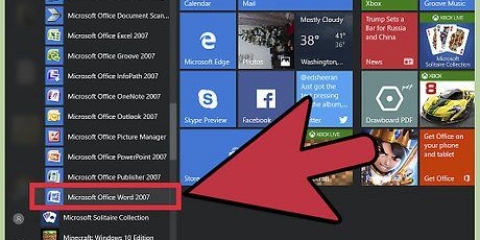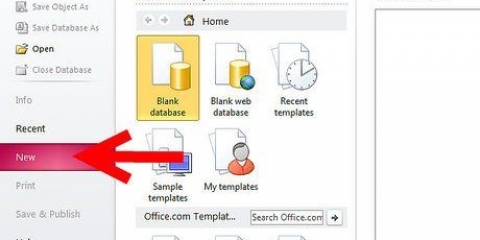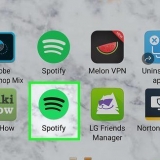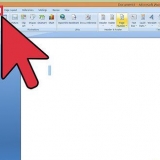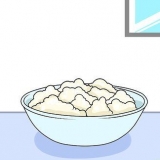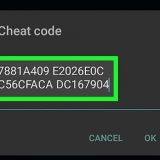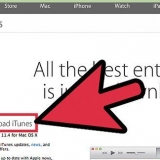Klik op die spyskaart Bykomende en kies Inproppe... In die venster Inproppe merk die blokkie langs Solver-byvoeging, en klik OK.




$B$11:$F$11 = 0 $B$12:$H$12 = 0 $B$22:$H$22 = $B$23:$H$23 $B$5:$H$20 = binêr (i.e. Slegs 1`e en 0`e) $C$5 = 0 $D$18:$H$18 = 0 $D$8 = 0 $E$5 = 0 $F$17 = 0 $F$9 = 0 $G$14 = 0 $G$19:$H$19 = 0 $H$10 = 0 $I$19:$I$20 <= 24 $I$5:$I$18 <= 40 In die Voorvereistes-venster, voer `n voorvereiste in en klik op die knoppie Om aan te las. Dit sal `n grensvoorwaarde by die lys voeg, waarna jy nog voorwaardes kan byvoeg. Gaan voort om die grensvoorwaardes by te voeg totdat jy by die laaste een kom, klik dan op die Kanselleer om terug te keer na die hoofoplosservenster.
Sodra die program die data klaar verwerk het, sal Solver `n oplossing verskaf, of jou in kennis stel dat dit nie in staat was om dit te doen nie. As Solver nie die oplossing kan vind nie, heroorweeg, ontleed en ontfout die probleem weer. Keer eers terug na die oorspronklike waardes. Die twee vinnigste maniere om dit op te los, is om verskillende beginwaardes te probeer en grensvoorwaardes by te voeg of te verwyder. Aan die regterkant van die Oplosser-resultate-venster vertoon Excel `n reeks verslae. Die verslae Antwoord, Sensitiwiteit en Perke is bykomende werkblaaie wat by die huidige sigblad gevoeg word. Hulle bevat diagnostiese en ander inligting, en moet gekies word as Solver nie `n oplossing vir die probleem kan vind nie.


Gaan na lêer en dan na Opsies. In die venster Opsies vir Excel gaan jy Inproppe in die blokkie aan die linkerkant, en klik op die knoppie Begin aan die onderkant van die venster. Klik op die blokkie langsaan Oplosser-inprop en dan aan OK.

Gebruik solver in microsoft excel
Om waardes in `n Excel-sigblad te optimaliseer om `n gestelde doel te bereik, kan `n strawwe proses wees. Gelukkig bied Microsoft Solver, `n rekenkundige optimeringsinprop om met hierdie taak te help. Alhoewel dit nie elke probleem sal oplos nie, kan dit baie nuttig wees as `n hulpmiddel vir `n "wat-as"-vraag. Hier is hoe om hierdie uitbreiding effektief vir Excel te gebruik.
Trappe
Metode 1 van 3: Voor jy begin

1. Om Solver te verstaan, is dit belangrik om `n idee te kry van wat dit doen en hoe dit werk. Daar is 3 primêre komponente waarmee jy vertroud moet raak.
- teikensel. Dit is die sel wat die doel of gewenste uitkoms van die probleem verteenwoordig. In ons voorbeeld gaan ons probeer om `n skedule te skep, sodat daar geen personeeltekort is nie. Die sel wat `n tekort aandui, word ons teikensel.
- Veranderlike selle is die selle wat gewysig kan word om `n gewenste uitkoms te bereik. In ons voorbeeld is dit werksure van Maandag tot Vrydag vir alle werknemers.
- Voorwaardes. Dit is beperkings of beperkings op wat Solver kan doen om die probleem op te los. Byvoorbeeld, as werknemer X nie op Dinsdag kan werk nie, kan Solver nie daardie werknemer werk op Dinsdag toewys nie.
Metode 2 van 3: Excel 2007

1. Begin Microsoft Excel

2. Installeer die Solver-inprop. As dit nog nie geïnstalleer is nie, volg die stappe hieronder:

3. Laai die data af wat ons hiervoor gebruikoefening. Ons gaan dit gebruik om `n voorbeeld uit `n werklike situasie te skep, om skeduleringsprobleme op te los. Maak die lêer in Excel oop nadat jy dit afgelaai het.

4. Begin Oplosser. klik op Bykomende en dan aan oplosser.
die venster Parameters van Oplosser verskyn. Hier voer jy die kriteria in wat nodig is om die gegewe probleem op te los.

5. Spesifiseer die teikensel. Die doel is om te verseker dat daar geen personeeltekort is nie, dus ons teikensel B25 en ons maak dit gelyk aan 0.

6. Voer die veranderlike selle in. hou sel B5 gedruk en sleep na sel H20 om tussenselle te kies.

7. Voeg die randvoorwaardes in. In hierdie voorbeeld is daar verskeie werknemers wat nie elke dag van die week kan werk nie, en deeltydse werknemers wat minder as 40 uur per week werk. Gebruik die onderstaande voorwaardes:

8. druk die knoppieOm op te los. Afhangende van die hoeveelheid geheue wat jou rekenaar het en die spoed van die verwerker, kan Solver `n paar sekondes of `n paar minute neem om dit te doen.

9. Wanneer Excel aandui dat die oplossing suksesvol was, kiesHou Oplosser Oplossing en klik OK.
Metode 3 van 3: Excel 2010

1. `n Aantal veranderinge is aan Excel 2010 aangebring wat die funksionaliteit van Solver en sy koppelvlak aansienlik verbeter het. Gebruik die volgende stappe om Solver in Excel 2010 te aktiveer.

2. Begin Microsoft Excel

3. Maak Solver oop. Jy kan dit in die Data-oortjie vind.

4. Gebruik Solver. Sodra jy Solver geïnstalleer en geaktiveer het, sal `n dialoogkassie verskyn Parameters van Oplosser,waar jy die parameters kan invoer.
Artikels oor die onderwerp "Gebruik solver in microsoft excel"
Оцените, пожалуйста статью
Soortgelyk
Gewilde